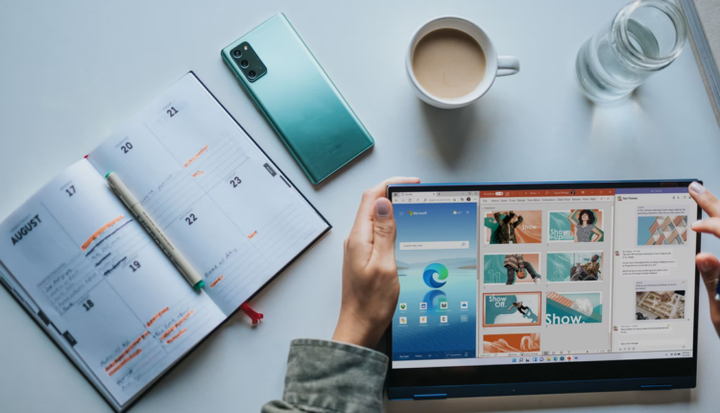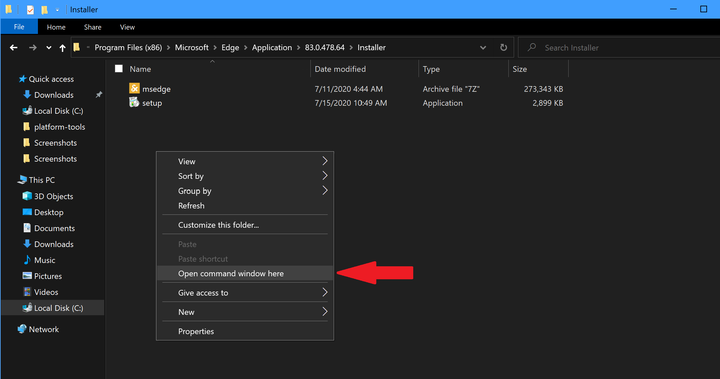Come disinstallare completamente Microsoft Edge su Windows 10
Per disinstallare completamente Microsoft Edge su Windows 10:
1 Aprire una nuova finestra del browser in Microsoft Edge e incollare quanto segue nella barra degli indirizzi per trovare il numero di versione di Edge: edge: // settings / help
2 Tagliare e incollare il seguente indirizzo: C: Programmi (x86) MicrosoftEdgeApplication [numero versione] Programma di installazione in Esplora file.
3 Aprire la finestra del prompt dei comandi all’interno della cartella e incollare il seguente comando: setup.exe –uninstall –system-level –verbose-logging –force-uninstall
4 Il “nuovo” Microsoft Edge (basato su Chromium) è ora rimosso da Windows 10
Si applica a Windows 10 1803 e versioni successive
Per qualsiasi motivo, potrebbe non piacerti il nuovo browser Microsoft Edge. Se vai su Impostazioni> App> App e funzionalità e cerchi Microsoft Edge, noterai che il pulsante di disinstallazione è disattivato, non consentendoti di disinstallare il nuovo Microsoft Edge su Windows 10.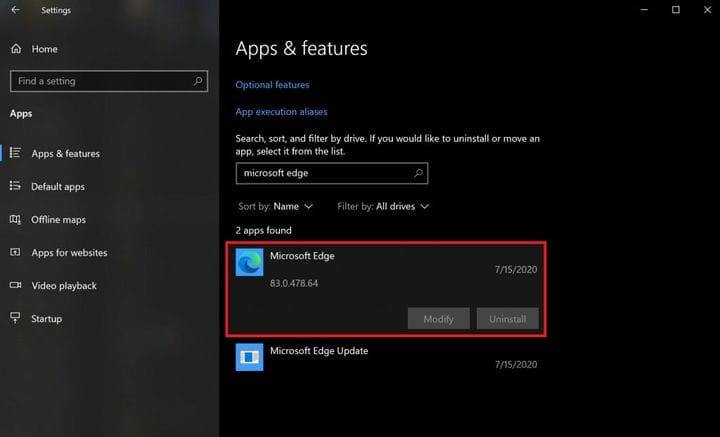
Quindi cosa fai se desideri disinstallare completamente Microsoft Edge da Windows 10? Se hai Windows 10 versione 1803 o successiva, puoi disinstallare completamente il nuovo Microsoft Edge (basato su Chromium). Ecco cosa devi fare.
1 Trova la versione di Microsoft Edge di cui disponi. Per fare ciò, apri una nuova finestra del browser in Edge e incolla quanto segue nella barra degli indirizzi: edge: // settings / help In questo esempio, il numero di versione di Edge è 83.0.478.64 2 Taglia e incolla il seguente indirizzo: C: Programma File (x86) MicrosoftEdgeApplication83.0.478.64 Installer in Windows Explorer. Tutto dipende dalla versione di Edge in esecuzione, sostituire 83.0.478.64 con qualunque sia il numero di versione in Edge.
3 Tenere premuto Maiusc e fare clic con il pulsante destro del mouse in un punto qualsiasi della cartella e scegliere Apri finestra del prompt dei comandi qui.
4 Nel prompt dei comandi, tagliare e incollare il seguente comando e premere Invio:
setup.exe –uninstall –system-level –verbose-logging –force-uninstall 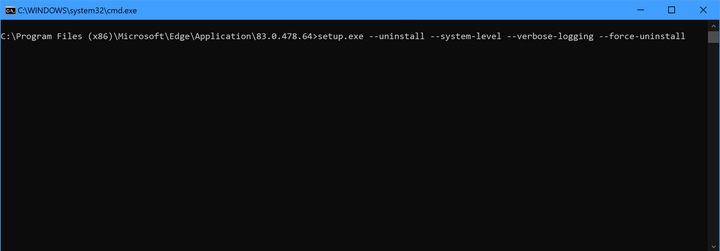
Questo comando disinstallerà il “nuovo” Microsoft Edge (basato su Chromium) su Windows 10. Microsoft Edge legacy rimarrà comunque sul tuo PC Windows 10. Puoi sempre tornare in Impostazioni> App> App e funzionalità per verificare che il nuovo Microsoft Edge sia stato disinstallato.
 Non hai disinstallato completamente Microsoft Edge su Windows 10, c’è ancora un passaggio da completare se vuoi evitare che il “nuovo” browser Edge venga reinstallato tramite Windows Update. C’è una modifica che deve essere fatta nel registro di Windows.
Non hai disinstallato completamente Microsoft Edge su Windows 10, c’è ancora un passaggio da completare se vuoi evitare che il “nuovo” browser Edge venga reinstallato tramite Windows Update. C’è una modifica che deve essere fatta nel registro di Windows.
Microsoft fornisce Blocker Toolkit per gestire questa modifica del registro in modo da non doverti preoccupare di commettere errori inavvertitamente. Blocker Toolkit impedisce a Windows 10 di reinstallare il nuovo Microsoft Edge tramite Windows Update. Blocker Toolkit non impedisce agli utenti di installare manualmente Edge da Internet o di eseguire l’installazione da un dispositivo esterno.
Scarica qui il file eseguibile di Blocker Toolkit.
È importante notare che Blocker Toolkit non funzionerà se scegli di aggiornare a Windows 10 versione 20H2, che dovrebbe essere rilasciata entro la fine dell’anno. Tuttavia, se non ti piace Microsoft Edge e desideri rimuoverlo completamente su Windows 10, questo metodo funzionerà per te.